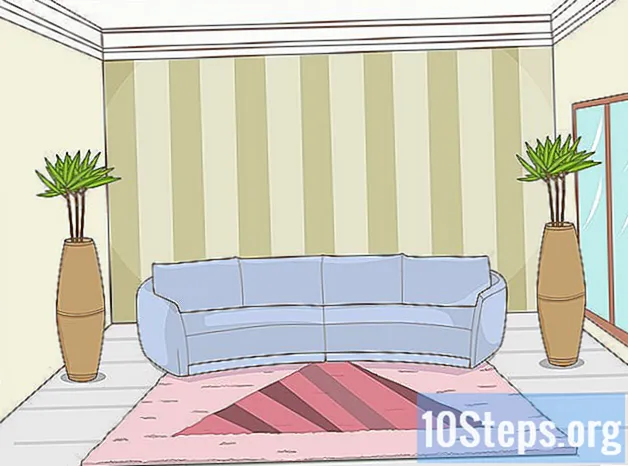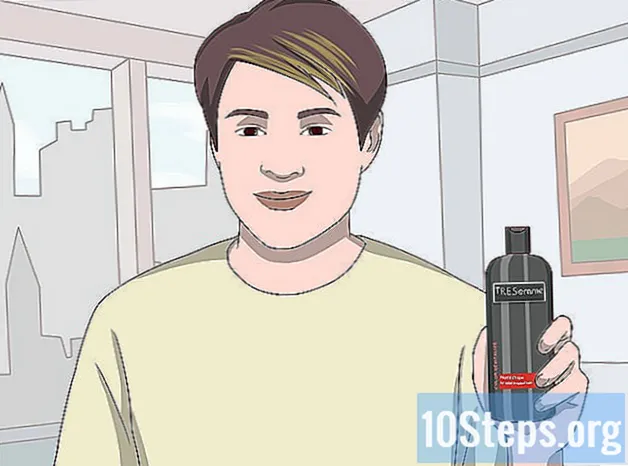विषय
कंप्यूटर कई छोटे घटकों के साथ प्रौद्योगिकी के जटिल टुकड़े हैं जिन्हें सुचारू रूप से चलाने की आवश्यकता है। कूलर किसी भी कंप्यूटर का एक अनिवार्य हिस्सा हैं, क्योंकि वे ठंडी हवा को उसके घटकों के माध्यम से बहने में मदद करते हैं। यदि आपका कंप्यूटर ज़्यादा गरम है, या आपको मौजूदा कूलर को बदलने की ज़रूरत है, तो एक नया स्थापित करने से तापमान कम हो सकता है और यहां तक कि आपके मशीन का शोर भी कम हो सकता है।
कदम
3 का भाग 1: कूलर खरीदना
अपने कैबिनेट विनिर्देशों की जाँच करें। कंप्यूटर कूलर के लिए दो मुख्य आकार हैं: 80 मिमी और 120 मिमी। आपका कंप्यूटर 60 मिमी या 140 मिमी सहित अन्य आकारों का समर्थन कर सकता है। यदि आप निश्चित नहीं हैं, तो स्थापित कूलर में से एक को हटा दें और इसे अपने स्थानीय कंप्यूटर डीलर के पास ले जाएं।
- अधिकांश आधुनिक मामलों में 120 मिमी कूलर का उपयोग होता है।
- यदि आप किसी के जलाए जाने के स्थान पर एक नया कूलर जोड़ रहे हैं, तो आपको यह देखने की आवश्यकता होगी कि कैसे पुर्जे एक-दूसरे से संपर्क करते हैं और एक-दूसरे को उन घटकों को ताज़ा करने में मदद करते हैं जिनके लिए उन्हें ज़रूरत है। वीडियो कार्ड और प्रोसेसर जैसी वस्तुओं के लिए व्यक्तिगत कूलर की आवश्यकता होती है ताकि वे खुद को हवा में उड़ा सकें। कुछ पुराने वीडियो कार्ड में कूलर होते हैं जो पीसी केस में प्लग होते हैं।

अपने कार्यालय को देखो। खाली जगहों का पता लगाएं, जहां कूलर लगाए जा सकते हैं। आमतौर पर, टॉवर के पीछे, ऊपर, ऊपर और सामने वेंटिलेशन पॉइंट होते हैं।प्रत्येक मामले का अपना कूलर कॉन्फ़िगरेशन और उनमें से अधिकतम संख्या है।
अगर आपके पास वह विकल्प है तो बड़े कूलर चुनें। यदि आपका मामला कई कूलर आकारों का समर्थन करता है, तो बड़े वाले लगभग हमेशा छोटे लोगों की तुलना में बेहतर होंगे। 120 मिमी कूलर काफी शांत होते हैं और प्रति चक्कर में बहुत अधिक हवा को स्थानांतरित करते हैं, जिससे वे बहुत अधिक कुशल हो जाते हैं।

विभिन्न कूलर की तुलना करें। विभिन्न कूलर की तुलना करने के लिए विनिर्देश और समीक्षा पृष्ठ पढ़ें। कम मात्रा के स्तर और उच्च विश्वसनीयता के लिए देखें। कूलर आमतौर पर बहुत सस्ते होते हैं और अगर आप चार का पैकेज खरीदते हैं तो आप एक अच्छा सौदा प्राप्त कर सकते हैं। सबसे लोकप्रिय निर्माताओं में से कुछ में शामिल हैं:- कूलर मास्टर।
- Evercool।
- डीप कूल।
- Corsair।
- Thermaltake।

एलईडी या मानक के बीच चुनें। यदि आप अपने मामले में कुछ शैली जोड़ना चाहते हैं, तो आप एलईडी कूलर का उपयोग कर सकते हैं। वे विभिन्न रंगों के साथ आपके मामले को हल्का करेंगे, लेकिन वे थोड़े अधिक महंगे हैं।
अपने कंप्यूटर के लिए सही पावर केबल वाले कूलर चुनें। यदि आप कूलर को पावर स्रोत से कनेक्ट करने की योजना बनाते हैं, तो अपने कंप्यूटर के मामले को खोलें और यह निर्धारित करने के लिए कि आपके कूलर में किस प्रकार का पावर इनपुट होना चाहिए, इसके पावर केबल्स की जांच करें। सबसे आम कनेक्टर मोलेक्स, तीन पिन और चार पिन हैं। कुछ स्टोर आपके कूलर पर स्थापित करने के लिए कई प्रकार के केबल पेश करते हैं, लेकिन यह सुनिश्चित होना अच्छा है। यदि आप कूलर की गति को नियंत्रित करना चाहते हैं, तो आपको इसे मदरबोर्ड से कनेक्ट करना होगा (जब तक कि आपके कंप्यूटर में एक घटक नहीं है जो आपको मदरबोर्ड के बिना गति को नियंत्रित करने की अनुमति देता है)। अधिकांश मदरबोर्ड में तीन या चार-पिन केबल के लिए कनेक्टर होते हैं।
भाग 2 का 3: कैबिनेट खोलना
कंप्यूटर को अनप्लग करें।
कंप्यूटर से ऊर्जा के किसी भी निशान को अलग करें। कम से कम 10 सेकंड के लिए पावर बटन दबाएं।
साइड पैनल निकालें। इंटीरियर तक पहुंचने के लिए आपको अपने कंप्यूटर से साइड पैनल को हटाने की आवश्यकता होगी। पैनल को हटाने के लिए कंप्यूटर के पीछे चलने वाले स्क्रू का उपयोग करें। कंप्यूटर के पीछे मदरबोर्ड पोर्ट के विपरीत पैनल निकालें।
- मदरबोर्ड के सामने वाला साइड पैनल आमतौर पर बाईं ओर होता है।
- पैनल कई प्रकार के होते हैं। ऐसे लोग हैं जो शिकंजा का उपयोग करते हैं; दूसरों के पास साधारण ताले हैं।
खुद ग्राउंड करें। कंप्यूटर के अंदर काम करने से पहले हमेशा खुद को जमीन पर रखें। इलेक्ट्रोस्टैटिक डिस्चार्ज घटकों को गंभीर रूप से नुकसान पहुंचा सकता है। आप इलेक्ट्रोस्टैटिक ब्रेसलेट पहन सकते हैं, या आप एक धातु नल को छूकर खुद को ग्राउंड कर सकते हैं।
- कंप्यूटर पर काम करते समय अपने आप को जमीन पर रखना जारी रखें जो कि जमा हुए हैं।
अपने सभी उद्घाटनों का पता लगाएँ। मामले में कई उद्घाटन हैं जो कूलर की स्थापना का समर्थन कर सकते हैं। आप मामले के आधार पर, कंप्यूटर के पीछे, सामने, पक्ष और शीर्ष पर खुलने का पता लगा सकते हैं।
मदरबोर्ड पावर कनेक्टर्स का पता लगाएँ। वे हर जगह बिखरे हुए हो सकते हैं और केवल एक जोड़ी हो सकती है। कूलर कनेक्टर को आमतौर पर CHA_FAN लेबल किया जाता है# या SYS_FAN#। यदि आपको कनेक्टर्स खोजने में समस्या हो रही है, तो अपने मदरबोर्ड के दस्तावेज़ देखें।
- यदि आपके पास कनेक्टर्स की तुलना में अधिक कूलर हैं, तो आप अपने अतिरिक्त कूलर को बिजली देने के लिए मोलेक्स एडेप्टर का उपयोग कर सकते हैं।
भाग 3 का 3: कूलर को कॉन्फ़िगर करना
समझें कि एयर कूलिंग कितनी कारगर है। आपके कंप्यूटर में लगे कूलरों में वायु को उड़ाने के अलावा अन्य कार्य होते हैं। यह कंप्यूटर को ठंडा करने का सबसे कारगर तरीका नहीं है। इसके बजाय, कूलर को कंप्यूटर के माध्यम से हवा को स्थानांतरित करना होगा, जिससे उनके घटकों के माध्यम से एक ठंडी धारा प्रवाहित होगी।
कूलर की जांच करें। पंखे आवास के शीर्ष पर मुद्रित तीर द्वारा इंगित दिशा में कूलर हवा को स्थानांतरित करते हैं। अपने नए कूलर के मामले में देखें। मामले के शीर्ष पर, आपको एक तीर देखना चाहिए। यह उस मार्ग को इंगित करता है जिस दिशा में पंखा चलता है। यदि कोई तीर मुद्रित नहीं है, तो आप कूलर तंत्र पर लेबल की जांच कर सकते हैं। हवा आम तौर पर चिपकने के साथ पक्ष से बाहर निकलती है।
पवन सुरंग बनाने के लिए अपने कूलर को कॉन्फ़िगर करें। पवन सुरंग इनलेट और एग्जॉस्ट कूलर द्वारा बनाई गई है। आम तौर पर आप इनलेट कूलर की तुलना में अधिक निकास कूलर चाहते हैं, क्योंकि इससे मामले के अंदर एक वैक्यूम बनाने में मदद मिलेगी। जब एक वैक्यूम प्रभाव होता है, तो आपके मामले में सभी दरारें और छोटे उद्घाटन भी ठंडी हवा को अंदर खींच रहे होंगे।
- रियर: आपके कंप्यूटर की पीठ पर बिजली की आपूर्ति में एक कूलर होता है जो हवा को पीछे (निकास) से बाहर धकेलता है। हवा निकालने के लिए कॉन्फ़िगर किए गए मामले के पीछे एक और कूलर या दो सेट करें।
- मोर्चा: अपने कंप्यूटर के सामने एक कूलर स्थापित करें जो इनलेट (इनलेट) में हवा चूसता है। आप हार्ड ड्राइव बे में एक दूसरा फ्रंट कूलर स्थापित करना चाह सकते हैं (यदि मामला इसे समर्थन करता है)।
- साइड: साइड कूलरों को साइड से बाहर की तरफ हवा निकालने के लिए कॉन्फ़िगर किया जाना चाहिए। ज्यादातर मामले एक साइड कूलर का समर्थन करते हैं।
- शीर्ष: शीर्ष को किसी अन्य प्रविष्टि के रूप में कॉन्फ़िगर किया जाना चाहिए। एक निकास पंखे के रूप में इसे स्थापित करना स्वाभाविक लग सकता है, क्योंकि कैबिनेट के ऊपरी हिस्से में गर्मी का निर्माण होगा, लेकिन इससे आमतौर पर बहुत अधिक निकास होगा और ठंडी हवा का प्रवेश पर्याप्त नहीं होगा।
कूलर स्थापित करें। चार शामिल शिकंजा का उपयोग करके कूलर को पेंच करें। सुनिश्चित करें कि कूलर सुरक्षित है ताकि यह शोर न करे। यदि आपको बाद में कूलर को हटाने या बदलने की आवश्यकता है, तो शिकंजा कस लें, लेकिन बहुत तंग न करें।
- सुनिश्चित करें कि कूलर के पावर कॉर्ड सहित कोई भी केबल, उसके ब्लेड से नहीं पकड़ी जा सकती है। यदि आवश्यक हो, तो केबल को रास्ते से बाहर खींचने के लिए केबल संबंधों का उपयोग करें।
- यदि आपको इसे स्क्रू करते समय कूलर को रखने में परेशानी हो रही है, तो इसे सुरक्षित करने के लिए टेप के कुछ छोटे टुकड़ों का उपयोग करें जब तक कि स्क्रू न डाला जाए। किसी भी घटक या सर्किट को टेप न करें।
कूलर कनेक्ट करें। मदरबोर्ड पर कूलर को उचित कनेक्टर्स से कनेक्ट करें। यदि आपके पास बहुत सारे कूलर हैं या उनके केबल कनेक्टर्स तक नहीं पहुंचते हैं, तो उन्हें बिजली की आपूर्ति से सीधे कनेक्ट करने के लिए Molex एडाप्टर का उपयोग करें।
- यदि कूलर सीधे बिजली की आपूर्ति से जुड़े हैं, तो आप BIOS में कूलर की गति को बदलने में सक्षम नहीं होंगे; वे हमेशा पूरी गति से चलेंगे।
अपना केस बंद करो। अपने कूलर का परीक्षण करने से पहले अपने मामले को बंद करना सुनिश्चित करें। मामलों और कूलर को एयरफ्लो को ध्यान में रखते हुए बनाया गया है, और एक खुला मामला हवा परिसंचरण के सभी लाभों को नकार देगा। ओपन कैबिनेट एक बंद एक की तुलना में बहुत कम कुशलता से ठंडा करेंगे।
अपने कूलर की निगरानी करें। यदि आपके कूलर मदरबोर्ड से जुड़े हैं, तो आप सत्यापित कर सकते हैं कि वे आपके BIOS को खोलकर काम कर रहे हैं। कूलर की गति को बदलने के लिए आप BIOS का उपयोग भी कर सकते हैं। अपने विंडोज कूलर की गति पर नजर रखने के लिए स्पीडफैन जैसे प्रोग्राम का उपयोग करें।
- आपकी बिजली आपूर्ति से सीधे जुड़े किसी भी कूलर की निगरानी नहीं की जाएगी।
अपने कंप्यूटर के तापमान की निगरानी करें। सब कुछ ठीक है अगर आपके कूलर सही ढंग से घूम रहे हैं, लेकिन अंतिम लक्ष्य कंप्यूटर के घटकों को ठंडा करना है। एक तापमान निगरानी कार्यक्रम डाउनलोड करें (स्पीडफैन इसका भी ख्याल रखता है)। यदि आपका कंप्यूटर अभी भी गर्म हो रहा है, तो आपको कूलर के स्थानों और निर्देशों को फिर से कॉन्फ़िगर करने या अधिक चरम शीतलन समाधान पर विचार करने की आवश्यकता हो सकती है।